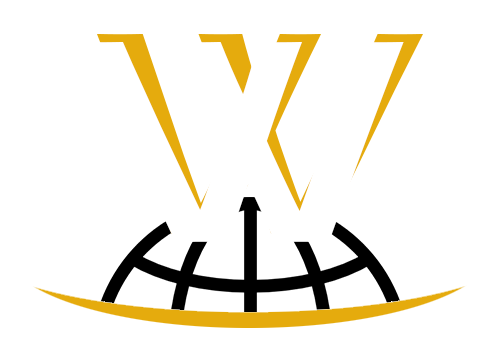Брандмауэр Windows — это удивительная, бесплатная утилита для безопасности, предлагаемая компанией Microsoft с ОС Windows. Она предназначена для обнаружения потенциальных угроз, так же проявляет себя как отличное базовое средство по защите системы. Компания старается сделать программу не навязчивой и удобной для пользователя, Брандмауэр постоянно обновляется с несколькими активными политиками брандмауэра, чтобы вашу систему оберегать от угроз. Включению новейших технологий и дополнительных функций делает программу сильнее и надежнее, но общие проблемы раздражают пользователей.
Вот список некоторых из них:
1. Установлен Другой (не Microsoft) брандмауэр или же просто Фаерволл.
Брандмауэр Windows формирует сильную стратегию защиты, путем развертывания нескольких компонентов, чтобы защитить ваш компьютер от угроз. Широкое использование дополнительных брандмауэров или фаерволлов может вызвать проблемы, если оба брандмауэра «перескутся» в системе. Две наиболее распространенные проблемы, с которыми пользователь может столкнуться, является блокирование сетевого трафика и неожиданного выключения программ.
Решение простое, можно отключить стандартный брандмауэер и выбрать другой, или же вообще выбрать один.
2. Не понятно, работает брандмауэр или нет.
Иногда можно не понять или же после определенный действий, которые могут вызвать подозрение и вопрос, может брандмауэр не работает ? Неопределенный сбой программы, задержка загрузки программного обеспечения, или «вялое» поведение ПК или же что-то еще, что может вызвать таковой вопрос. Чтобы проверить это, вам будет необходимо получить доступ к Центр безопасности Windows, который продолжает работать в фоновом режиме.
Выполните следующие шаги, чтобы начать процесс:
1. Запустите Центр безопасности Windows, нажав кнопку Пуск> выбрав центр безопасности;
2. Если центр обеспечения безопасности Windows определяет, что брандмауэр не присутствует или не включен, то Центр безопасности Windows отобразит красный флаг с заявлением, что брандмауэр не был обнаружен или отключен.
Тут решение простое, если отключен — включить, если же не включается, это может стать уже проблемой, если конечно же он нужен, но не с проста же он не обнаружен и не включается, скорее всего это последствия вирусов, или же ошибок системы. Для исправления, можно воспользоватся системой востоновления операционной системы.
3. Брандмауэр Windows блокирует программу.
Еще одна серьезная проблема при использовании брандмауэр, иногда блокирует сетевой трафик или программы. Если ваш брандмауэр блокирует трафик, то вполне возможно, что вы не можете получить доступ к уведомлениям, обновлений и других соответствующих вещей. Для попытки решить проблему можно выполнить следующее:
1. Нажмите Пуск> Все программы> Администрирование> и Брандмауэр Windows в режиме повышенной безопасности.
2. Дважды щелкните на опции «мониторинг», а затем нажмите кнопку «Безопасность» или же ей подобные. Вы будете в списке где в настоящее время определены и активные правила.
3. Если вы в состоянии найти правило, которое мешает работе, то удалите данное правило, обратите внимание, на значение в столбце «направление», «входящий» или «исходящий».
4. Теперь, перейдите к панели навигации, нажмите «Правила для входящих подключений или Правила для исходящего,» в зависимости от значения, записанное на шаге 3.
5. Теперь нужно проверить, то ли правило мешает работе или нет, отключив его.
Примечание: Не рекомендуется отключить правило, пока вы не убедитесь, что вы выбрали из списка не необходимое правило, и это не повлияет негативно на другой сетевой трафик.
С момента введения первого брандмауэра, который поставляется уже встроенным в операционную систему, и компания неуклонно улучшается брандмауэр в каждой последующей версии Windows. Всегда рекомендуется держать Брандмауэр Windows включен для того, чтобы обезопасить вашу сеть, подключение, или устройство с различными угрозами безопасности. Активно участвуя в притоке информации, поступающей из Интернета или сети, брандмауэр эффективно блокирует различные угрозы.